Hogyan lehet kijavítani a TWRP helyreállítása során a tárhely csatlakoztatását
Android Tippek és Trükkök / / August 05, 2021
Ebben az oktatóanyagban bemutatjuk azokat a lépéseket, amelyekkel megoldhatja a TWRP helyreállításakor a Tárolás sikertelen telepítését. Az Android ökoszisztéma nyílt forráskódú természetének köszönhetően rengeteg testreszabást tesz lehetővé. Az egyetlen követelmény az, hogy szükség van rá oldja fel az eszköz indítóját. Ha ezt elérte, akkor rengeteg egyéni bináris fájlt, modot, egyéni ROM-ot és még a Magisk-ot is felvillanhat az eszköz gyökérzetének gyökérkezeléséhez. Az állomány helyreállítása azonban nem képes telepíteni ezeket a fájlokat. Telepítenie kell egy egyéni helyreállítást, például a TWRP-t.
Miután eszközét elindította erre a helyreállításra, törölheti a különböző eszközpartíciókat, elvégezheti azokat Nandroid biztonsági mentések és természetesen megvillantják a fent említett fájlokat. Néhányszor azonban előfordulhat egy-két hiba. Közülük úgy tűnik, hogy a leggyakoribb és legijesztőbbek nem képesek tárolási hibát felcsatolni a TWRP megjelenítésekor. Ebben az útmutatóban megvizsgáljuk a hiba különböző okait, majd felsoroljuk a hiba kijavításának lehetséges javításait. Kövesse végig.

Tartalomjegyzék
- 1 A tárolás TWRP-be való csatlakoztatásának oka
-
2 Hogyan lehet kijavítani a TWRP helyreállítása során a tárhely csatlakoztatását
- 2.1 1. javítás: Távolítsa el a képernyőzárat
- 2.2 2. javítás: Javítsa vagy módosítsa a fájlrendszert
- 2.3 3. javítás: A belső tárhely formázása
A tárolás TWRP-be való csatlakoztatásának oka
Úgy tűnik, hogy az első ok abból a tényből fakad, hogy az eszköz belső tárhelye titkosított. Ennek eredményeként a TWRP nem képes visszafejteni útközben, és ezért nem fér hozzá az eszközén tárolt fájlokhoz. Ez az oka annak, hogy ez a hiba többnyire akkor fordul elő, amikor egy fájlt szeretne villogni ezzel a helyreállítással.
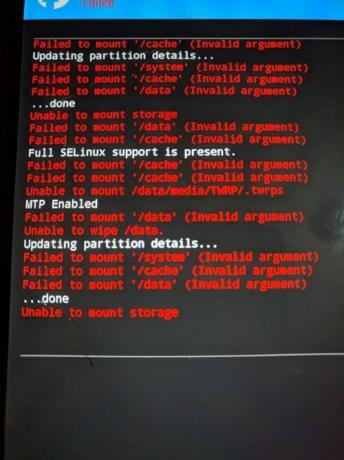
Más esetekben az adatpartíció sérült lehet a rossz fájl villogása vagy a fájl helytelen partícióban történő villogása miatt. Mindezen esetekben előfordulhat, hogy a TWRP megmutatja, hogy a belső tárhely 0 MB foglalt helyet foglal el. De ne izguljon, ez nem így van, és az adatai a jelenlegi állapot szerint még mindig sértetlenek lehetnek. Tehát elmondva, itt vannak a különféle módszerek az Unable to Mount Storage javítására a TWRP helyreállításában.
Hogyan lehet kijavítani a TWRP helyreállítása során a tárhely csatlakoztatását
Három különböző módszert osztunk meg a probléma orvoslására. Kövesse a megadott sorrendben. Csak győződjön meg arról, hogy az eszköz már elindult a TWRP-re. Ha nem ez a helyzet, akkor olvassa el a részletes útmutatót Indítás a helyreállításhoz bármely Android-eszközön [Készlet és egyéni].
1. javítás: Távolítsa el a képernyőzárat
Ha minta zárat használ az eszközén, akkor a TWRP nem tudná ezt visszafejteni. Javasoljuk, hogy váltson PIN-kódra vagy jelszóra.
- Ehhez, ha a TWRP-re van indítva, indítsa újra az eszközt a rendszerre.
- Indítás után lépjen a Beállítások> Biztonság és zárolási képernyő> Képernyőzár elemre.

- Válassza ki a PIN-kódot vagy a Jelszót a listából. Indítsa újra a készüléket a TWRP-re.
- A helyreállítás most megkéri, hogy adja meg a PIN-kódot / jelszót. Írja be, és a tárhelye titkosításra kerül.
Most próbálkozzon a kívánt fájlok villogtatásával, és nézze meg, hogy a TWRP-helyreállítás során a Nem sikerült-e a tárhelyet rögzíteni javítva van-e.
2. javítás: Javítsa vagy módosítsa a fájlrendszert
Megpróbálhatja javítani és / vagy megváltoztatni a készülék fájlrendszerét. Mindezt közvetlenül a TWRP-től lehet megtenni.
- Tehát indítsa el eszközét a TWRP helyreállításra.
- Ezután lépjen a Törlés> Speciális törlés elemre, és érintse meg a Törlés elemet, majd érintse meg a Speciális törlés elemet.
- Most válassza ki az Adat partíciót, és érintse meg a Javítás vagy Fájlrendszer módosítása opciót. Ezután érintse meg a Fájlrendszer javítása elemet, és várja meg a folyamat befejezését. Ellenőrizze, hogy képes-e kijavítani a csatlakoztatási problémát.

- Ha még mindig ott van, akkor lépjen ismét a Fájlrendszer javítása vagy módosítása lehetőségre, és ezúttal érintse meg a Fájlrendszer módosítása elemet.
- A megjelenő menüből válassza az EXT 2 lehetőséget, és a megerősítéshez végezzen jobb csúsztatást.
- Ezután váltson vissza az EXT 4-re, és a megerősítéshez csúsztassa jobbra az ujját.
- Most lépjen a TWRP főmenüjébe, és menjen át a Mount opcióra.
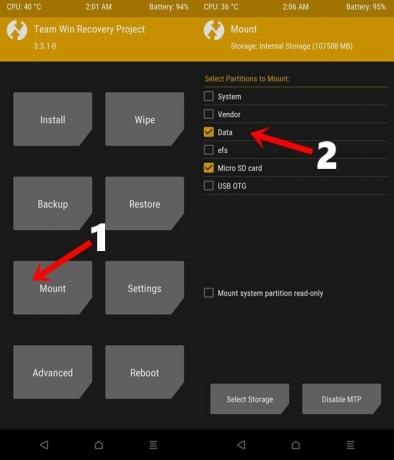
- Válassza ki az Data partíciót, és próbálja meg villogni a kívánt fájlokat.
Ellenőrizze, hogy a TWRP helyreállítási hibában továbbra is megjelenik-e az Unable to Mount Storage (Nem sikerült feltölteni a tárhelyet) üzenet, vagy sem.
3. javítás: A belső tárhely formázása
Ha a fenti módszerek egyikével sem sikerült kijavítani a csatlakoztatási problémát, akkor lehet, hogy a nukleáris opciót kell választania. Úgy tűnik, hogy a belső tárhely formázása az egyetlen kiút. Ez viszont kitörli az eszközön található összes adatot. Tehát mielőtt továbblépne, ha képes az eszköz indítására, olvassa el a következő útmutatót: Adatok biztonsági mentése Android-eszközön.

Másrészt, ha elakadt a TWRP helyreállítása belsejében, akkor térjen át az útmutatónkra Nandroid biztonsági mentés létrehozása és visszaállítása bármely TWRP által támogatott eszközön. Csak győződjön meg róla, hogy ezt a biztonsági másolatot SD kártyára vagy USB OTG-re hozták létre, és nem a telefon memóriájára, mivel a partíció teljes törlésére készülünk. Miután elkészült a biztonsági mentéssel, folytassa az alábbi lépéseket.
- Indítsa el az eszközt a TWRP helyreállításra.
- Válassza a Törlés> Speciális törlés lehetőséget, és válassza a Belső tárolás lehetőséget.

- Végül végezzen jobb csúsztatást a partíció formázásához (ez törli az összes adatot).
- Ha ez megtörtént, akkor a csatlakoztatási hiba kijavításra kerül. Ne feledje, hogy a belső tárhely még mindig 0 MB-ként jelenik meg. De ezúttal a valós idejű adatokról van szó (a belső tárhely törlődik, így 0 MB hely fogy.)
Ezzel befejezzük az útmutatót a TWRP helyreállítási hiba elhárításának elhárításához. Három különböző módszert osztottunk meg ugyanarra, tudassa velünk, melyik végezte el a munkát az Ön számára. Kerekítésként íme néhány, egyformán hasznos iPhone tippek és trükkök, PC tippek és trükkök, és Android tippek és trükkök hogy neked is meg kellene nézned.



